Как вставить картинку в 3д макс
Основу 3D-дизайна составляет работа с объектами: их создание, перемещение-вращение, трансформирование и применение различных дополнительных настроек (толщины стенок, цвета, текстур и так далее). За счёт этого получаются реалистичные модели предметов, рендеры интерьеров и экстерьеров, спецэффекты, анимированные персонажи.
Мы собрали подробный гайд по всем необходимым 3D-дизайнеру действиям над объектами и решению распространенных проблем.
Содержание
Понятие объектов в 3ds Max
Из объектов создается общая сцена в 3ds Max. Большинство из них представляют собой базовые формы, которые используют для создания сложных фигур.
- Геометрия (Geometry)
- Формы (Shapes)
- Камеры (Cameras)
- Объемные деформации (Space Warps)
- Источники света (Lights)
- Системы частиц (Particles)
- Вспомогательные объекты (Helpers)
- Дополнительные инструменты (Systems)
Как работать с объектами в 3ds Max
Для работы над объектами есть ряд встроенных функций в 3ds Max, начиная от базовых инструментов вроде “Создать”, “Копировать”, “Вставить” и заканчивая сложными настройками материалов.
Кроме этого, можно скачать и установить дополнительные модификаторы, упрощающие процесс моделирования или визуализации.
Рассмотрим основные действия над объектами.
Создание объектов в 3ds Max
- стандартные (Standard) — несложные объекты в виде базовых геометрических фигур;
- расширенные (Extended) — усложненная версия многих базовых фигур.
- На командной панели (Command Panel) выберите вкладку “Создать” (Create).
- В выпадающем списке с группами объектов выберите вид примитивов, который вам нужен (стандартные или расширенные).
- В открывшемся свитке выберите нужный объект.
- Перейдите в окно проекции “Перспектива” (Perspective). Для удобства разверните его на весь экран — это можно сделать с помощью комбинации горячих клавиш Alt +W.
- Левой кнопкой мыши кликните по экрану и, не отпуская её, потяните курсор в сторону — таким образом будет вырисовываться примитив, получится плоская геометрическая фигура.
- Чтобы зафиксировать размер и положение полученного объекта, отпустите кнопку мыши.
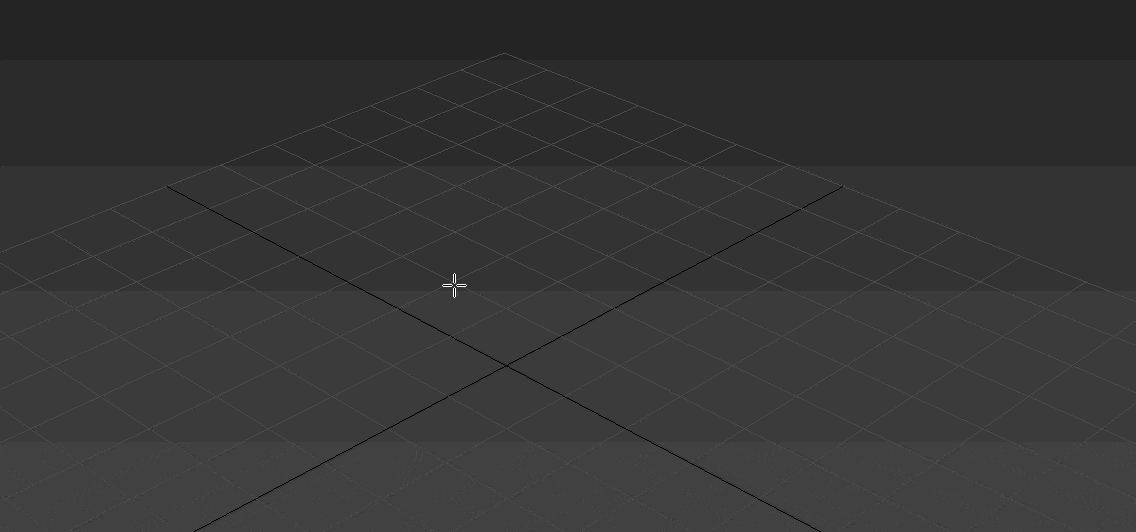
- Для объектов с углами потяните курсор вниз или вверх, чтобы сделать фигуру объемной — так и простого примитива получится 3D-объект.
- Для объектов “Чайник” (Teapot) и “Сфера” (Sphere) задавать высоту не нужно — их рисуют в один этап.
- Второй этап в процессе добавления объекта “Труб” (Tube) — задать толщину стенок путем того же растягивания курсором. После этого курсор нужно потянуть вверх, чтобы установить высоту.
- Для добавления “Конуса” (Cone) основание рисуют дважды: сначала низ фигуры, затем тянут курсор вверх, создавая объект. Можно сузить фигуру до точки на вершине, а можно сформировать усеченный конус.
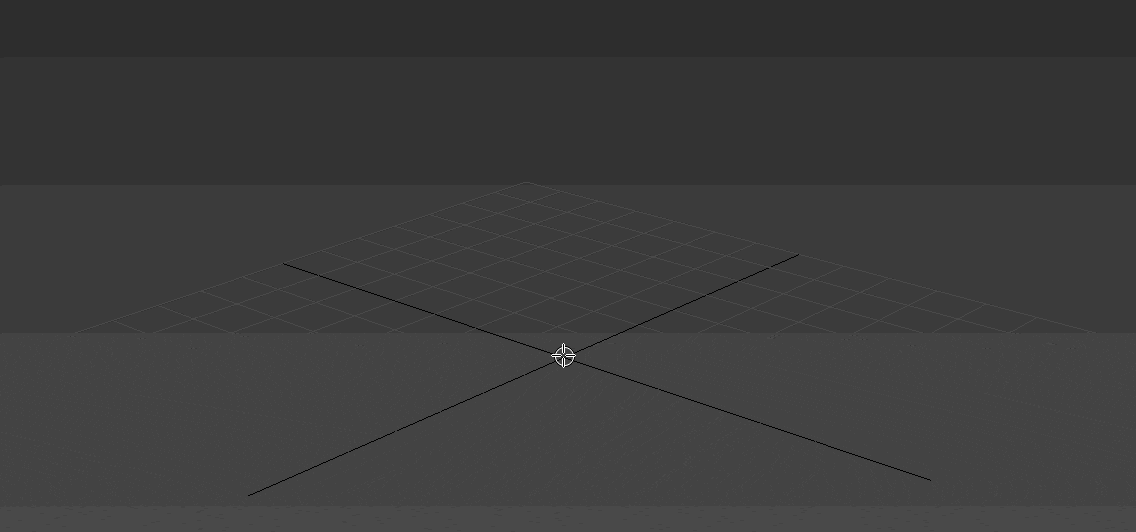
Выделение объекта в 3ds Max
- в сглаженном режиме отображения (Smooth and Highlights) объект будет заключен с квадратные белые скобки;
- в режиме “Каркас” (Wireframe) сетка объект станет белой.
- прямоугольная область выделения (Rectangular Selection Region);
- круглая (Circular Selection Region);
- произвольная (Fence Selection Region);
- лассо (Lasso Selection Region);
- выделение кистью (Paint Selection Region).
Как повернуть объект на 90о в 3ds Max
Действия над объектом осуществляются с помощью инструментов, расположенных на основной панели.
Для вращения выберите Select and Rotate (“Выбрать и повернуть”), она обозначена круглой стрелкой. Горячая клавиша для этой команды — E.
Вращайте фигуру с помощью курсора по “орбитам”.
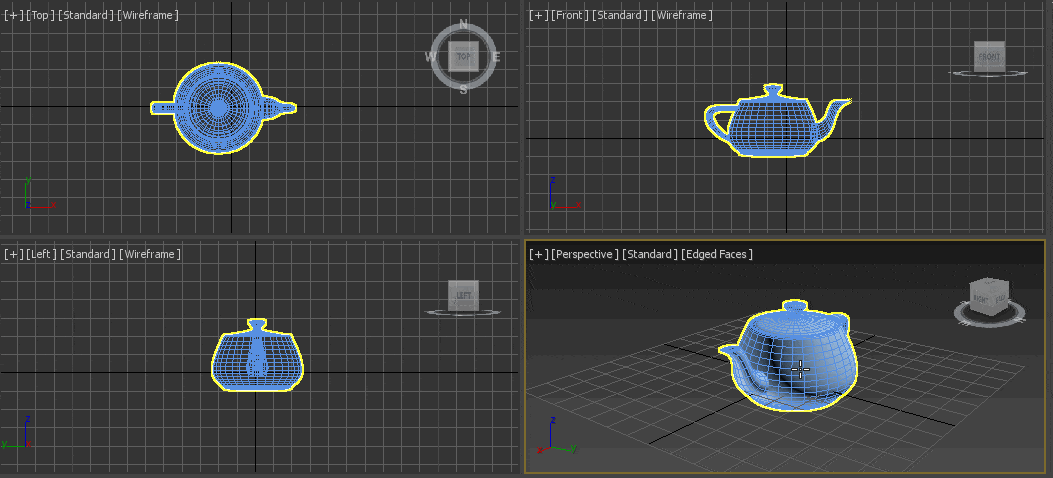
Как вырезать объект из объекта 3ds Max
- группировки объектов;
- сохранения участка пересечения объектов (остальные части объектов удаляются);
- вычитания одного объекта из другого.
- Выделите объект, который нужно оставить, и условно назовите его объектом A. Тот, который нужно удалить, условно обозначим как объект В.
- На панели создания объектов выберите “Геометрию” (Geometry), а в выпавшем после этого списке — “Сложные объекты” (Compound Objects)
- Выберите команду Boolean.
- В открывшемся справа окне настроек выберите “Вычитание” (Subtraction). Если выбрать A-B, то из объекта А (т.е. выделенного) будет вычтен объект В. Можно сделать и наоборот.
- В том же окне нажмите кнопку Pick Operand B.
Отверстие в объекте в 3ds Max
Очевидно, что для создания отверстий можно применять вышеупомянутую команду Boolean. Однако это не единственный вариант.
Круглые отверстия можно создать так:
1. ProCutter. Выберите объект, в котором нужно создать отверстия, и дополнительно дорисуйте еще один круглый объект на месте, где это отверстие должно быть (можно несколько). Примените инструмент ProCutter (она находится в свитке Compound, а свиток — на панели меню Create). В списке настроек справа нужно выбрать, какие именно объекты нужно удалить. Нажмите Pick Stock Object.
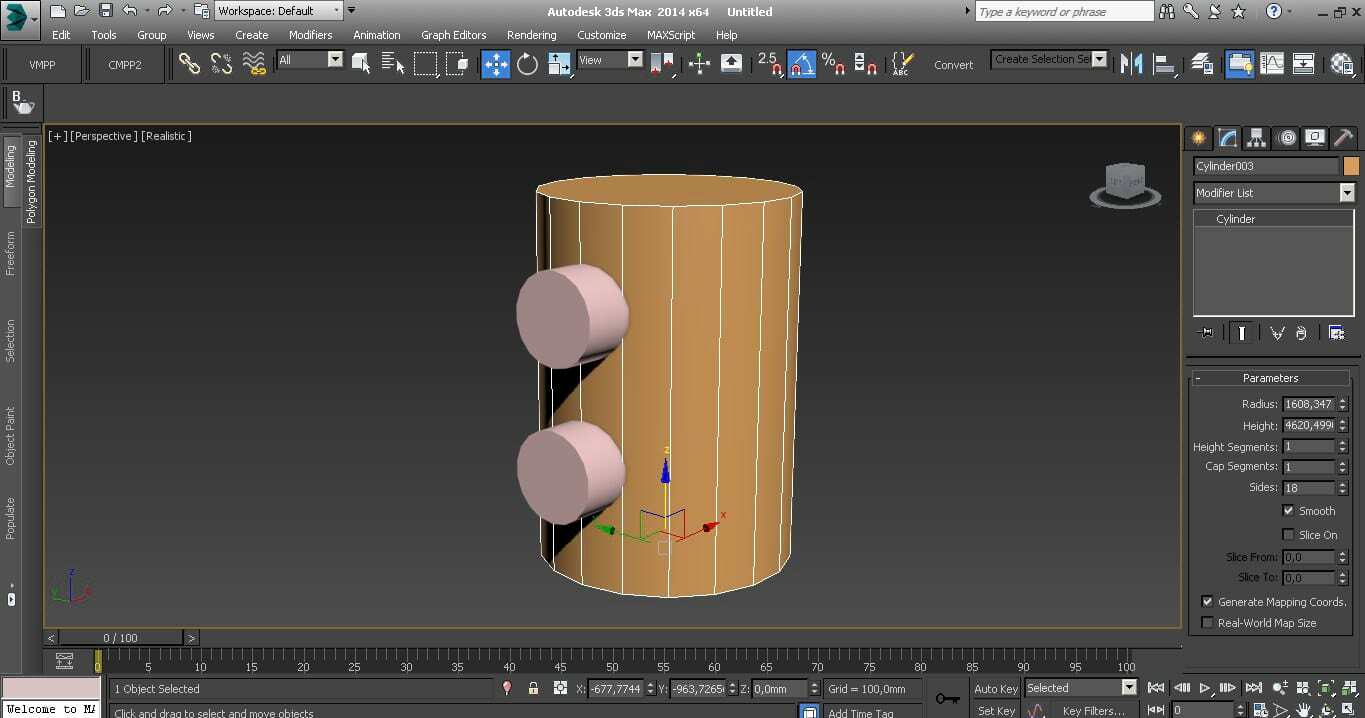
2. Loop Regulizer — скрипт, который нужно устанавливать отдельно. Он применяется в работе с Editable Poly с квадратными или прямоугольными полигонами, и, как и инструмент из предыдущего пункта, создаёт только круглые отверстия. На уровне редактирования Polygon выберите все полигоны, которые будут участвовать в создании отверстия. Кликните правой кнопкой мышки по экрану и в появившемся списке выберите Regulize. Таким образом, получается круг. При необходимости можно применять модификатор Chamfer для большего сглаживания. В настройках справа нажмите Bridge — после этого вместо только что сформированного круга получится сквозное отверстие.
3. Вручную. Сформируйте из полигонов форму будущего отверстия. Затем в режиме Vertex выберите точки, из которых оно состоит, и примените модификатор Spherify.
Не добавляется картинка?
В 3D Max 2015 создаю "Plane", потом в "Compact Material Editor", далее выбираю как в более ранних версиях - "General maps" - "diffuse color" и там выбираю картинку "bitmap".
Нажаты кнопочки - "Show Shaded Material in Viewport" и "diffuse". Там где отображаются шарики с текстурой - видно что картинка применилась.
Но когда нажимаю применить к "Plane" - то картинка разбивается на тысячи меленьких квадратиков.




И почему картинка - Environ, да еще и Screen?






Ага, мне тоже понравилось



А "real-world убрать с плоскости" это где, я может просто что то не то делаю.
Или посоветуйте как правильно сделать, в 2010 максе там по другому и там все работает, а тут изменили немного, и вот не могу разобраться.
А почему картинка - Environ, да еще и Screen - это там по умолчанию стоит.



Не подскажете, как сделать что б она отображалась?



А "real-world убрать с плоскости" это где, я может просто что то не то делаю.
Или посоветуйте как правильно сделать, в 2010 максе там по другому и там все работает, а тут изменили немного, и вот не могу разобраться.
А почему картинка - Environ, да еще и Screen - это там по умолчанию стоит.
Зайти в Customize -- Custom UI and Default Switcher
Переключить Initial Settings на Max
Сказать Set
Перезапустить макс и этим сделать из Макс Дизайн обычный макс
Оффтоп. После Макса по совету друзей люди переходят на С4D/Blender/etc. , начинают таки читать доки, а потом кричат "Макс отстой", не упоминая, что по Максу доки они не читали.

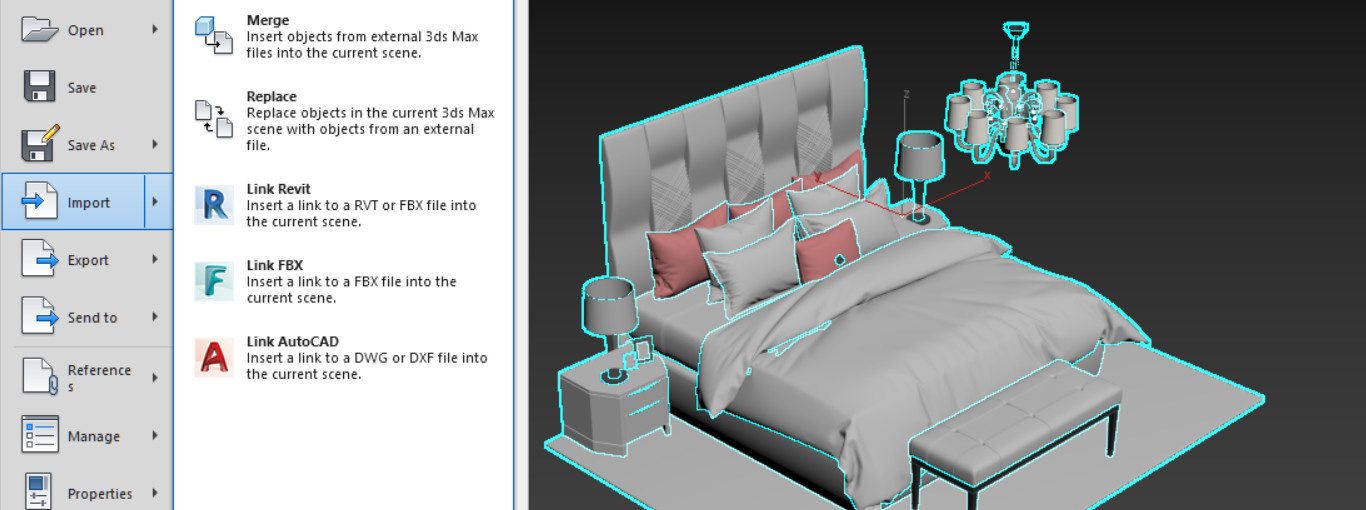
Создавая сцену для последующей визуализации, не всегда обязательно делать все с нуля. Различный декор, оформление, бытовые предметы и просто вещи заднего плана можно найти в Сети. Огромное количество предметов интерьера находится в бесплатном доступе. Их можно без проблем скачать и использовать в своей сцене. А как пользоваться скаченными файлами и как их добавлять в сцену, мы разберемся ниже.
1. Merge
Функция Merge используется при добавлении в сцену файла формата .max. То есть таким способом можно добавить объекты только из документов, созданных в программе 3ds Max. Допустим, ранее вы сделали интересные модели, которые органично смотрелись бы в новом интерьере. Тогда их без проблем можно добавить, перетащив файл на рабочую область. Или же можно добавить при помощи File – Import – Merge и выбрать файл.
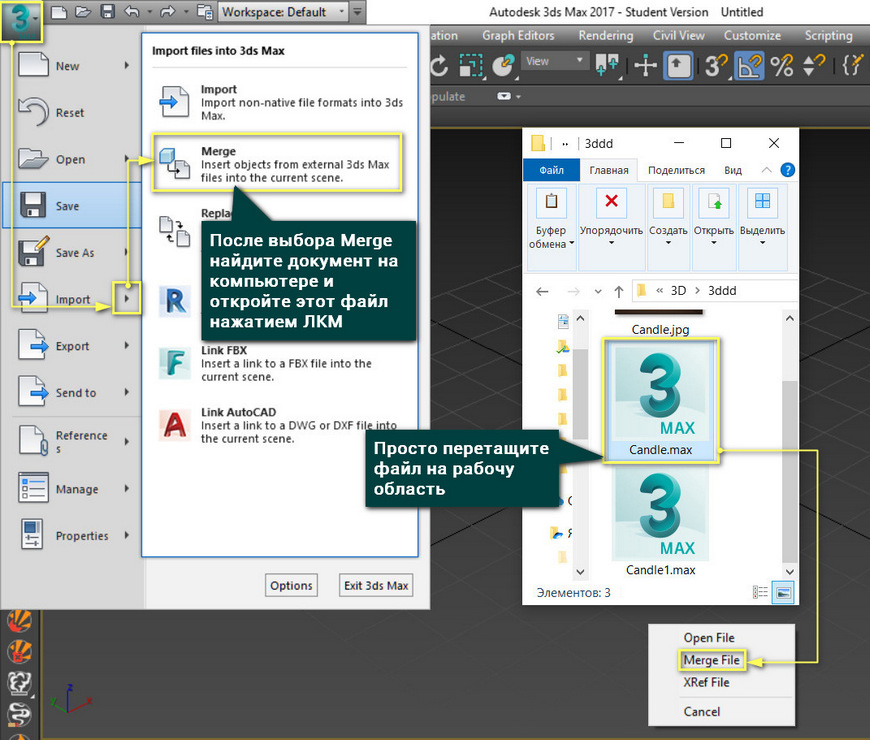
Если перемещать файл в рабочую область, то загрузится вся сцена. Если воспользоваться кнопками, то можно будет выбрать присоединяемые элементы из списка.
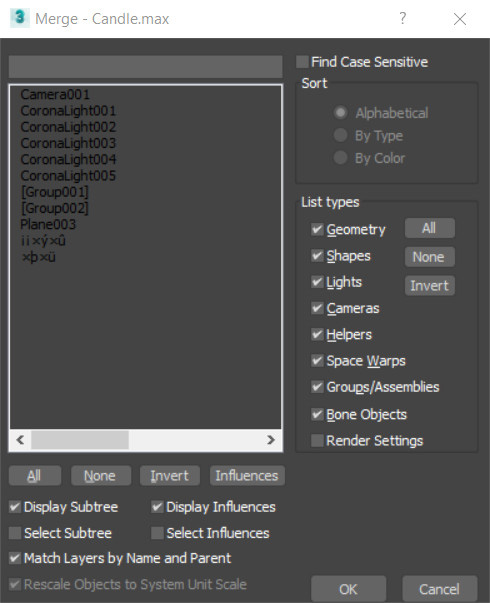
2. Import
Import – это самый популярный способ добавления новой модели в сцену. На самом деле, Import умеет работать автоматически. Для этого просто нужно переместить файл из папки в рабочую область программы мышью. Но, чтобы лучше разобраться в принципах работы и поддерживаемых форматах, мы рассмотрим окно Import. Открыть его можно через File – Import – Import.
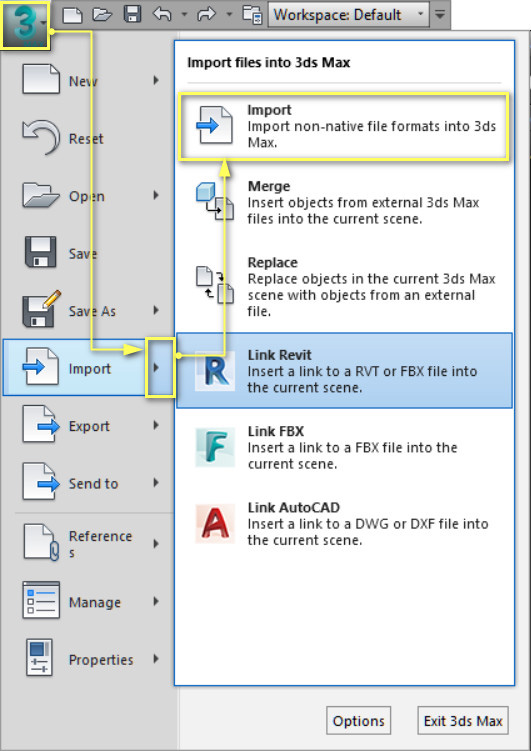
А теперь можно увидеть форматы, импорт которых поддерживает 3ds Max. Их довольно много, в том числе популярные: FBX, OBJ, DWG и прочее. Но также можно увидеть, что не поддерживается импорт документов из других программ для 3D моделирования. Поэтому, если вы работаете в других программах, не забывайте экспортировать в нужный формат!
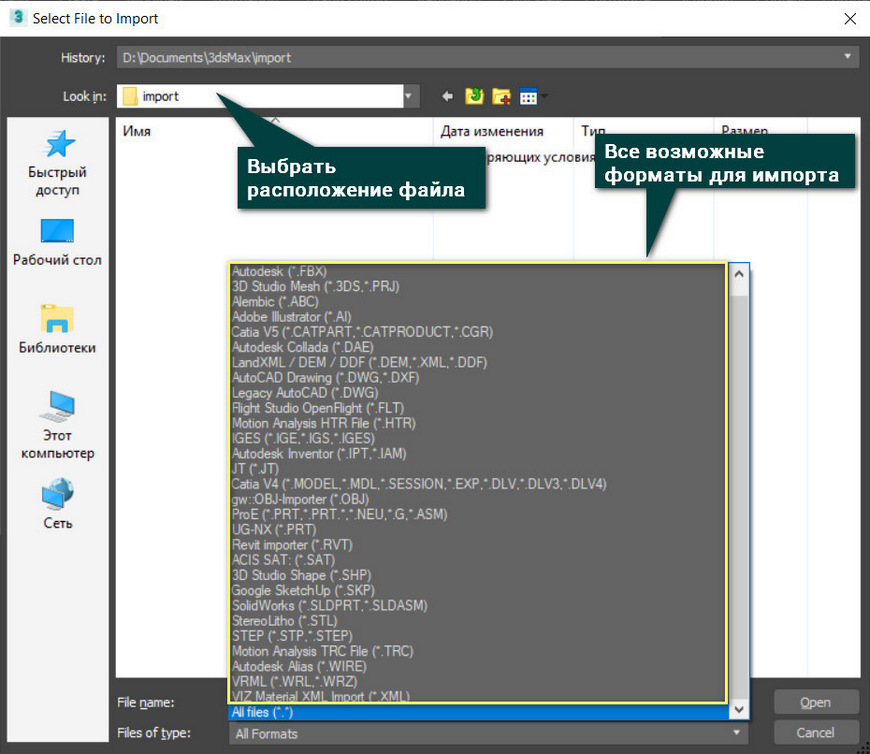
Как и в Merge, здесь можно выбрать, что импортировать. И в этом самый большой плюс импорта через меню файла.
У 3ds Max существуют определенные проблемы со стабильностью работы. Поэтому бывают случаи, когда при импорте файла программа зависает. Этого можно избежать, отключив все ненужные данные. И не стоит пугаться, никто не говорит, что импорт в 3ds Max сломает всю сцену, программу и компьютер.
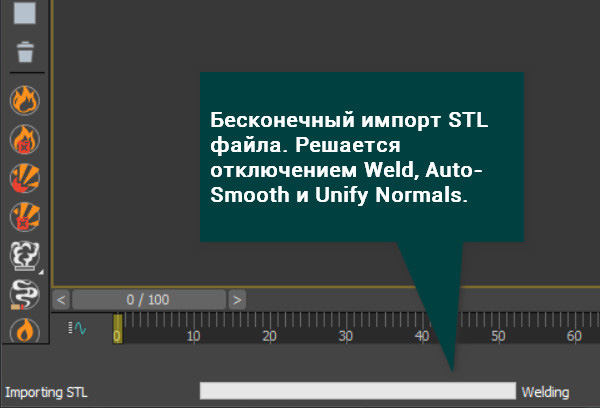
3. Xref
Функция XRef работает при добавлении объекта через перенос файла в рабочую область. Или же через File – References – Xref Scene – Add и выбор файла. Сцена при этом добавляется целиком. При первом варианте объект можно будет перемещать, пока вы не кликните по рабочей области. При втором варианте перемещать объекты уже не получится. Однако можно будет создать какой-либо объект, выделить его, нажать кнопку Bind и щелкнуть по нему еще раз. Тогда XRef привяжется к объекту и с ним можно будет взаимодействовать. Так же стоит знать, что объекты появляются строго в тех координатах, которые назначены в их собственном файле.
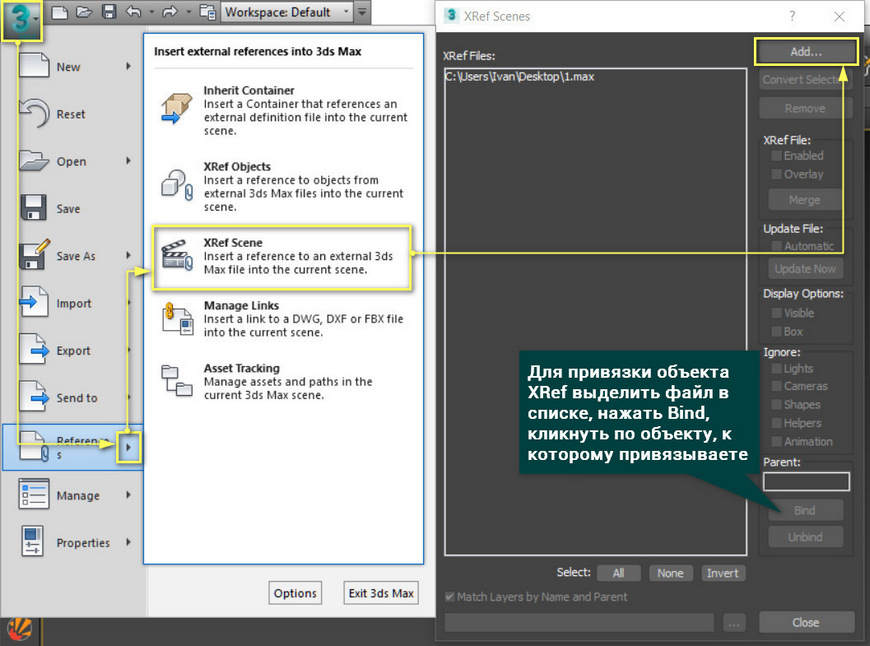
А теперь поговорим о преимуществах. Во-первых, эта функция не добавляет файлы напрямую. Она лишь обращается к некоторым данным. Именно благодаря ей можно использовать в большой сцене множество схожих объектов или крайне высокополигональные модели. И при этом объем файла едва ли увеличивается.
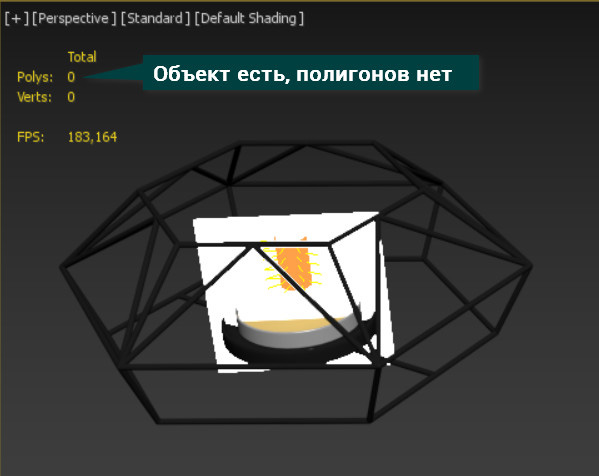
Во-вторых, изменения в файле референса переходят в сцену. Например, понадобилось вдруг поменять модель, добавить деталей. Но с использованием XRef не придется больше ничего импортировать, все данные перейдут после нажатия кнопки Update Now в окне XRef Scene.
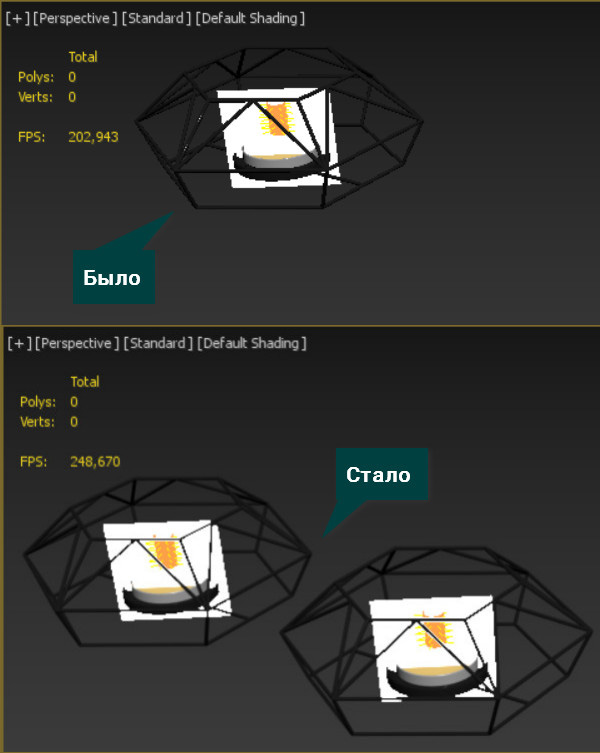
Именно благодаря этим инструментам можно наполнить любую сцену в короткий срок и без больших усилий. Практически всегда вместе с моделью импортируются материал, текстуры (если они есть). Поэтому такие объекты практически сразу будут готовы для визуализации.
Здравствуйте! Очень нравятся ваши уроки. При использовании скрипта из видео столкнулась с тем, что он увеличивает пропорции картинки в 2,54 раза. В чём может быть причина? Как я поняла, он должен сохранять точные размеры.
такая проблема вставляю фото в итоге очень много маленьких планов в чем проблема ?
О , круто , спасибо за урок )
Подскажите пожалуйста, каким форматом должна быть картинка чтобы отображалась? Делаю все как сказали, вместо картинки однотонное поле
На до бы добавить что если Макс запущен с правами админа то так не получиться, хотя в первом варианте да, а вот во втором не катит. А так все просто огонь
@Valeriy R Пока не выяснил но вот если что-то надо настроить в максе то запускать в режиме админа
Спасибо, дружище! Всю голову сломал, никак не перетаскивался и со скриптом тоже. В обычном режиме всё ок! Интересно, а что еще не работает в режиме админа?
Вряд ли кто то ответит, но все же, почему при переносе картинки у меня получается не одна большая, во все полотно, а много много маленьких?)
Подскажите пожалуйста, где найти Displace Performance в 21 версии?
Если у кого-то возникнут такие же сложности. То нужно поменять видеодрайвер.
Customize-prefrences-viewports-chosen driver - nitrous (direct 3d 9.0)-ok.
После этого нужно перезапустить макс и вуаля.
У меня нет вкладки материалов
почему у меня изображение на плейне из мелких картинок?
где взять план?неужели сразу в начале видео нельзя сказать где он и как его взять.
@3D School Gripinsky а так да второй способ мне больше по душе!!за уроки отдельное большое спасибо.
@3D School Gripinsky да ,все спасибо,пришлось почитать побольше комментариев здесь)))
В следующем видео
Не могу переместить картинку ,что только не пробовал при переносе изображения в макс на курсоре появляешься знак запрещено.
@you Home да,все получилось
У меня так же. Разобрались?
где взять такую же картинку? или можно любой план помещения?
Просто кладезь знаний! Я не перестаю вам удивляться и радоваться, что нашла вас!
У кого нет Scanline нажмите F10 и выберите в графе Renderer "- Scanline Renderer и появится материал
спасибо) очень выручил)
Спасибо большое! Красавчик бро!
перетащил это изображение драгондропом , но оно всё черное из - за чего это может быть? кто нибудь сталкивался?))
потом в итоге сделал через материалы и все нормально стало))
Фото вставляю, но почему-то не показывает, можете помочь?
Как создали плоскость 1:01?
@3D School Gripinsky я смотрю с самого начала и у меня не получается создать плоскость
Вы смотрите уроки последовательно с 1.01 или сразу начали с 2.18?
Привет, у меня новый макс 2021 не могу найти функцию standart material, подскажи где она там
Вот нашел альтернативный скрипт по вставке изображений может кому пригодится Paste Ref Image. Программа условно бесплатная.
Вы настолько все понятно и наглядно объясняете! огромное вам спасибо
мелочь а приятно
ну и опять спасибо за занания лай
Добрый день!
У меня не перетаскивается подскажите как быть пожалуйстаааа
Молодец земляк .Зачетные уроки .
Спасибо за скрипт! Не думал, что так тоже можно. Очень удобно. Полезный урок!
Спасибо за скрипт. Сработало!
Если качество чертежа не меняется, то нужно делать перезагрузку. Для этого делаем выкл/вкл на Show Shaded Material in Viewport.
У меня так только получилось. А перед эти что только не делал. Даже с Display Drivers игрался.
Может кому поможет.
Что делать если 3d max не дает перетаскивать файлы? Никакие.
Огромное спасибо за Вашу работу!
А почему у меня картинка не ложится на плоскость без UVW Map? Разбивается на кучу маленьких картинок.
@Dina Yudina Да, ларчик просто открывался! Заходим Costomize - Preference - General - Texture Coordinates и снимаем галку с Use Real-World Texture Coordinates. Удачи!
у меня так же, вы узнали как решить проблему?
Спасибо за скрипт! А то на "скрипт-споте" почему-то ссылки не работают!
а вы скрипт удалили что то файл не доступен или потому что я с украины? так через впн захожу.
@3D School Gripinsky все спасибо скачал будем учиться )
Добрый вечер. Ссылка работает. Только что проверил.
евгений спасибо большое что вы есть вы учитель от бога ! даже мне все понятно ))
Спасибо огромное за уроки. Не перестану благодарить! Вы лучший!
Эх, а ссылочка то не открывается.
@3D School Gripinsky круто, спасибо!
Евгений, большое спасибо Вам за этот видеоурок! Со скриптом все получилось. )))
Спасибо за урок!
Учитель "от Бога"! Спасибо, за Ваш труд.
Обязательно к Вам на курсы)
спасибо за уроки!
по чему у меня копирует не 1 а многа?
картинка под прямым углом отсвечивает, будто освещение направлено, под другими углами все норм. Кто нибудь знает как снизить яркость на картинке? Через материал и скрипт картинка отсвечивает. Решил другим способом, прямым перетаскиванием на план
Спасибо вам за уроки!
Возникла проблема. Во вьюпорте не отображается картинка на плейне, а в материал едиторе отображается.. В чём может быть причина?
Большое Вам спасибо Евгений за хорошую подачу! От души!
Все ваши уроки просто супер!
Просто перетягиваю и бросаю на плейн, как то привычней)
Жаль, что человеческая натура такова, что бесплатно учиться совсем не хочется. Прохожу платное обучение и параллельно смотрю и Ваши ролики тоже - оооочень полезно! Спасибо!
в 21 максе он не работает когда картинку перетаскиваешь запрет стоит
хотя нет работает но почему то именно эта картинка которая на видео не переносится
Добрый день. Спасибо за информацию. Есть вопрос . Я установил скрипт , в Максе появляется скрипт, но после перетаскивании картинки -она не появляется . Появляется рамка , но рисунка нету. В чем проблема? Спасибо заранее.
Огромное спасибо! Очень полезная информация))) Подскажите, этот скрипт может прозрачность отображать, если использовать png с прозрачностью? Или это можно сделать как-то по другому?
Евгений, добрый день, почему при загрузке материала как показано у вас в видео, я делала точно также, как вы, но у меня материал отображается не одной картинкой, а их много на плоскости. Например план дома не один на плоскости. Может с настройками что - то не так? Загружала пони, но всё равно она не одна на плоскости.
Like тебе хороший человек. спасибо
у меня картинка так и не отобразилась.
Дай тебе Бог здоровья, добрый человек.
Рад быть полезен
не понятно куда он нажимает
Спасибо большое, жаль только, что раньше не смотрела Ваши видео.
Спасибо. Рад, что вам понравилось
Здраствуйте дайте пажалуста другую ссылку на скрипт, этот не открывается. Спасибо
у тебя чтотто с усами
Не работает все равно. (
Добрый вечер Евгений. Есть ли у Вас возможность выложить файл скрипта на дропбокс, а то с яндекс диск не могу скачать! За ранее благодарен! Я из України. не могу найти етот скрипт в интернете. А з якого сайту скачувати скріпти ?
Помогите пожалуста
dragNDropReferences почему то дублирует и заливает всю плоскость картинкаами как плитка
"Customize" "Preferences" "General" "Texture coordinates" "Use real world texture coordinates" снимаем галочку
1. да урок зачетный , но как и писали ранее "Что делать если в materials нету scanline , а есть только general, Arnold и там нету standart". Это к тому - что не все материалы позволяют нажать ( она нективна ) "Show shaded material . "
2. Скрипт не работает - он создает плейн но картинки на нем нет. Судя по его содержанию он использует ваш "СТАНДАРТ" которого нету в новых версиях 3d Макса.
Посему оба способа из урока не пашут.
А почему бы просто ни перетаскивать на plane картинку методом drag and drop? Зачем лишние манипуляции?
Читайте также:


